电脑硬件组装全过程之CPU安装图解Word格式.docx
《电脑硬件组装全过程之CPU安装图解Word格式.docx》由会员分享,可在线阅读,更多相关《电脑硬件组装全过程之CPU安装图解Word格式.docx(12页珍藏版)》请在冰豆网上搜索。
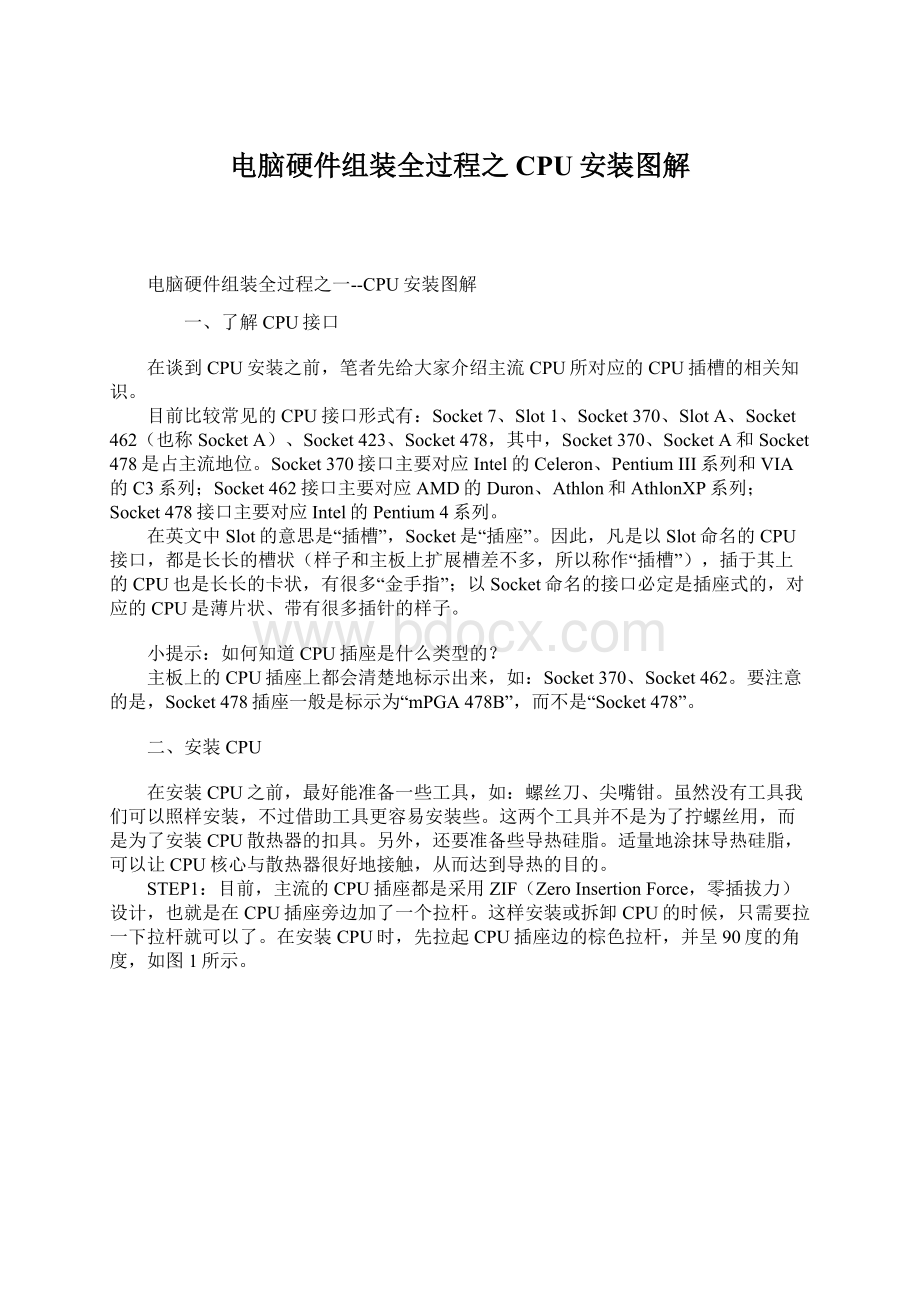
要注意的是,Socket478插座一般是标示为“mPGA478B”,而不是“Socket478”。
二、安装CPU
在安装CPU之前,最好能准备一些工具,如:
螺丝刀、尖嘴钳。
虽然没有工具我们可以照样安装,不过借助工具更容易安装些。
这两个工具并不是为了拧螺丝用,而是为了安装CPU散热器的扣具。
另外,还要准备些导热硅脂。
适量地涂抹导热硅脂,可以让CPU核心与散热器很好地接触,从而达到导热的目的。
STEP1:
目前,主流的CPU插座都是采用ZIF(ZeroInsertionForce,零插拔力)设计,也就是在CPU插座旁边加了一个拉杆。
这样安装或拆卸CPU的时候,只需要拉一下拉杆就可以了。
在安装CPU时,先拉起CPU插座边的棕色拉杆,并呈90度的角度,如图1所示。
STEP2:
CPU不是随便就可以插入到CPU插座,安装CPU必须按照特定的方向才能插入。
适用Socket478:
以Socket478接口的Pentium4为例,在CPU正面的左下角,会有一个箭头,主要的目的是提示大家要与Socket478插座上的缺针位置相对应,如图2所示。
适用Socket462:
在Socket462插座上有两个缺角,在CPU正面的左下角也会发现有一个缺角,在此缺角的边上会有一个小小正方形的标记,在右下角也会发现“N”的标记。
安装CPU的时候,一定注意与主板上的两个缺角相对应,如图3所示。
Socket370插座上也有两个缺口,只不过方向与SocketA插座不同而已。
安装前可以先把CPU侧立起来,对齐缺口后,再把CPU垂直放入CPU插座。
STEP3:
确认CPU已完全插入到CPU插座后,再放下拉杆,真到听到“咔”的一声轻响即可,如图4所示。
STEP:
4最后我们可以把导热硅脂取一点,涂抹在CPU核心的表面,如图5所示。
但不要涂抹过多,只觉薄薄的一层就可以了。
三、安装CPU散热器
大家都知道,CPU的形状各异,这当然需要与不同的散热器相配合,当中最主要区别就是扣具的形状。
另外,还与散热片的形状、大小,以及核心位置、大小都有直接或间接的联系。
Socket370和Socket462插座的CPU散热器基本可以通用,但是也不能胡乱套用。
虽然它们的大小一样,但是CPU的核心位置和厚度有点差别。
对于Socket478接口的Pentium4,由于CPU与CPU插座的接触是通过扣具与CPU插座周围的底座来实现的,因此它与其他CPU散热器差别在于扣具上。
下面将针对这两种CPU散热器分别进行讲述。
用Socket370和Socket462:
先把风扇以一个侧面的角度,放到CPU上,如图所示。
然后把扣具的一端扣在CPU插槽的凸起位置,另一端可以先用钳子或螺丝刀拉起,再扣到下面的凸起,如图所示。
切不可用力过猛,否则会伤到CPU核心。
小提示:
安装Socket370和Socket462接口的CPU散热器时,还要注意散热器的方向要正确。
此类CPU散热器的底部有一段是凹下去的,这个部位应该和CPU插座上凸起来的部位相对应,这样才能够正确的将散热器安装好。
适用Socket478:
先将CPU散热器平稳地放在CPU的核心上,如图所示。
再将CPU散热器外部轻轻地往下压,直到塑料扣具的四个角都扣住Socket478插座外部的支架,如图所示。
安装时必须注意用力均匀,用力不当将有可能压坏CPU核心,导致CPU损坏而无法正常工作。
再将CPU散热器顶端的两根白色拉杆向相反方向扳动到底,如图所示。
这样,就完成CPU散热器的安装过程。
通常主板上会有至少3个以上适用于风扇使用的3针电源插针,建议用户最好将CPU风扇安装在指定的电源插针(通过查阅主板说明书即可得知)。
你只要将这个电源插座的两头凸起的一端,对准主板上的3针电源插针的有档片的一端,然后往下插到位,如图所示。
如果你只是升级了CPU,那么在安装好CPU和CPU散热器之后,就可以按下电源按钮启动计算机。
如果所安装的CPU已经被BIOS识别出来的话,就会在自检画面出现当前CPU的类型和主频等信息。
电脑硬件常识
#1硬件系统:
电脑的硬件系统由输入设备、主机和输出设备组成。
外部信息经输入设备输入主机,由主机分析、加工、处理,再经输出设备输出。
#1输入输出设备:
电脑只能识别二进制数字电信号,而人们习惯于接受图文声像信号。
输入输出设备起着信号转换和传输的作用。
我们常用键盘输入文字,用麦克风输入声音,用数码像机、扫描仪和摄影机输入图像。
常用输出设备有显示器、打印机和喇叭。
#1主板:
也称主机板,是安装在主机机箱内的一块矩形电路板,上面安装有电脑的主要电路系统。
主板的类型和档次决定着整个微机系统的类型和档次,主板的性能影响着整个微机系统的性能。
主板上安装有控制芯片组、BIOS芯片和各种输入输出接口、键盘和面板控制开关接口、指示灯插接件、扩充插槽及直流电源供电接插件等元件。
CPU、内存条插接在主板的相应插槽(座)中,驱动器、电源等硬件连接在主板上。
主板上的接口扩充插槽用于插接各种接口卡,这些接口卡扩展了电脑的功能。
常见接口卡有显示卡、声卡等。
#1CPU:
CPU(中央处理器)是电脑的核心,电脑处理数据的能力和速度主要取决于CPU。
通常用位长和主频评价CPU的能力和速度,如PⅡ300CPU能处理位长为32位的二进制数据,主频为300MHz。
#1系统总线:
系统总线是连接扩充插槽的信息通路。
ISA和PCI总线是目前PC机常用系统总线,主板上相应有ISA和PCI插槽。
#1输入输出接口:
简称I/O接口,是连接主板与输入输出设备的界面。
主机后侧的串口、并口、键盘接口、PS/2接口、USB接口以及主机内部的硬盘、软驱接口都是输入输出接口。
#1串行通讯接口(RS-232-C):
简称串行口,是电脑与其它设备传送信息的一种标准接口。
现在的电脑至少有两个串行口COM1和COM2。
#1并行通讯接口:
简称并行口,是电脑与其它设备传送信息的一种标准接口,这种接口将8位数据位同时并行传送,并行口数据传送速度较串行口快,但传送距离较短。
并行口使用25孔D形连接器,常用于连接打印机。
#1EIDE接口:
也称为扩展IDE接口,主板上连接EIDE设备的接口。
常见EIDE设备有硬盘和光驱。
目前较新的接口标准还有UltraDMA/33、UltraDMA/66。
#1AGP:
即“加速图形端口”,是Intel公司在1996年7月提出的显示卡接口标准,通过主板上的AGP插槽连接AGP显示卡。
PCI总线的传输速度只能达到132MB/s,而AGP端口则能达到528MB/s,传输速度四倍于前者。
AGP技术使图形显示(特别是3D图形)的性能有了极大的提高,使PC机在图形处理技术上又向前迈了一大步。
#1光盘驱动器:
读取光盘信息的设备。
是多媒体电脑不可缺少的硬件配置。
光盘存储容量大,价格便宜,保存时间长,适宜保存大量的数据,如声音、图像、动画、视频信息、电影等多媒体信息。
光盘驱动器有三种,CD-ROM、CD-R和MO,CD-ROM是只读光盘驱动器;
CD-R只能写入一次,以后不能改写;
MO是可写、可读光盘驱动器。
#1内存储器:
简称内存,用于存放当前待处理的信息和常用信息的半导体芯片。
容量不大,但存取迅速。
内存包括RAM、ROM和Cache。
#1RAM:
RAM(随机存取存储器)是电脑的主存储器,人们习惯将RAM称为内存。
RAM的最大特点是关机或断电数据便会丢失。
内存越大的电脑,能同时处理的信息量越大。
我们用刷新时间评价RAM的性能,单位为ns(纳秒),刷新时间越小存取速度越快。
586电脑常用RAM有EDORAM和SDRAM,存储器芯片安装在手指宽的条形电路板上,称之为内存条。
内存条安装在主板上的内存条插槽中。
按内存条与主板的连接方式有30线、72线和168线之分。
目前装机常用168线、刷新时间为10ns、容量为32M(或64M)的SDRAM内存条。
#1Cache:
Cache(高速缓冲存储器)是位于CPU与主内存间的一种容量较小但速度很高的存储器。
由于CPU的速度远高于主内存,CPU直接从内存中存取数据要等待一定时间周期,Cache中保存着CPU刚用过或循环使用的一部分数据,当CPU再次使用该部分数据时可从Cache中直接调用,这样就减少了CPU的等待时间,提高了系统的效率。
Cache又分为一级Cache(L1Cache)和二级Cache(L2Cache),L1Cache集成在CPU内部,L2Cache一般是焊在主板上,常见主板上焊有256KB或512KBL2Cache。
#1ROM:
ROM(只读存储器)是一种存储计算机指令和数据的半导体芯片,但只能从其中读出数据而不能写入数据,关机或断电后ROM的数据不会丢失。
生产厂商把一些重要的不允许用户更改的信息和程序存放在ROM中,例如存放在主板和显示卡ROM中的BIOS程序。
#1BIOS:
BIOS是一个程序,即微机的基本输入输出系统,BIOS程序的主要功能是对电脑的硬件进行管理。
BIOS程序是电脑开机运行的第一个程序。
开机后BIOS程序首先检测硬件,对系统进行初始化,然后启动驱动器,读入操作系统引导记录,将系统控制权交给磁盘引导记录,由引导记录完成系统的启动。
电脑运行时,BIOS还配合操作系统和软件对硬件进行操作。
BIOS程序存放在主机板上的ROMBIOS芯片中。
当前586主板大多使用FlashROM存储BIOS程序,FlashROM中的程序(数据)可以通过运行程序更新。
#1CMOS:
CMOS是主板上一块可读写的RAM芯片,用于保存当前系统的硬件配置信息和用户设定的某些参数。
CMOSRAM由主板上的电池供电,即使系统掉电信息也不会丢失。
对CMOS中各项参数的设定和更新需要运行专门的设置程序,开机时通过特定的按键(一般是Del键)就可进入BIOS设置程序,对CMOS进行设置。
CMOS设置习惯上也被叫做BIOS设置。
#1显示卡:
又称显示器适配卡,是连接主机与显示器的接口卡。
其作用是将主机的输出信息转换成字符、图形和颜色等信息,传送到显示器上显示。
显示卡插在主板的ISA、PCI、AGP扩展插槽中,ISA显示卡现已基本淘汰。
#1声卡:
多媒体电脑中用来处理声音的接口卡。
声卡可以把来自话筒、收录音机、激光唱机等设备的语音、音乐等声音变成数字信号交给电脑处理,并以文件形式存盘,还可以把数字信号还原成为真实的声音输出。
声卡尾部的接口从机箱后侧伸出,上面有连接麦克风、音箱、游戏杆和MIDI设备的接口。
#1视频捕获卡:
用于捕获从电视天线、录像机、影碟机等输入的动态或静态视频影像的接口卡,是多媒体制作的重要工具。
高级的视频捕获卡还能在捕获影像的同时进行MPEG压缩,制作VCD。
#1中断:
中断是计算机处理特殊问题的一个过程。
当在计算机执行程序的过程中,出现某个特殊情况(或称为“事件”)时,暂时中止现行程序,转去执行这一事件的程序,处理完毕之后再回到原来程序的中断点继续执行的整个过程叫做中断。
#1IRQ:
即“中断请求”,是其它设备发出的请求计算机响应的信号。
计算机将根据IRQ的级别和优先程度决定何时发生响应。
原则上每个设备有自身的唯一的中断请求通道,即IRQ值(又叫IRQ号),如果两个硬件设备使用同一个中断通道,必定会发生IRQ冲突。
#1DMA:
即“直接内存访问”,是计算机内的一种数据传输操作。
整个数据传输操作过程在“DMA控制器”控制下进行,不通过CPU。
数据传输过程中CPU只在数据传输开始和结束时作一点处理。
DMA技术使计算机系统的效率大大提高。
DMA传输通过DMA通道进行,如软驱、声卡均占用DMA通道传输数据。
两个设备不能同时用同一DMA通道传输数据,否则会发生DMA冲突。
#1主频与外频:
主频指CPU内核工作时钟频率。
外频指CPU与外部(主板芯片组)交换数据、指令的工作时钟频率。
系统时钟就是CPU的“外频”,我们将系统时钟按规定比例倍频后所得到的时钟信号作为CPU的内核工作时钟(主频)。
例如某电脑使用Pentium233CPU,那么这台电脑的外频是66MHz,而它的主频则是(66×
3.5)=233MHz。
系统时钟(外频)是电脑系统的基本时钟,电脑中各分系统中所有不同频率的时钟都与系统时钟相关联。
如当前100MHz外频系统中,系统内存工作于100MHz(或66MHz),L2Cache工作于100MHz,PCI工作于33MHz,AGP工作于66MHz。
可以看出,上述频率都与外频有一定的比例关系。
提高系统时钟(外频)可以提高整个电脑的性能,但提高外频必然将改变其它各分系统时钟频率,影响各分系统的实际运行情况,这一点对CPU超外频运行时应该加以充分重视。
#1DVD:
即数字通用光盘。
DVD光驱指读取DVD光盘的设备。
DVD盘片的容量为4.7GB,相当于CD-ROM光盘的七倍,可以存储133分钟电影,包含七个杜比数字化环绕音轨。
DVD盘片可分为:
DVD-ROM、DVD-R(可一次写入)、DVD-RAM(可多次写入)和DVD-RW(读和重写)。
目前的DVD光驱多采用EIDE接口,能像CD-ROM光驱一样连接到IDE1或IDE2口上。